那像這樣的字幕效果要怎麼弄呢?
首先,如果你根本不知道字幕怎麼加,請看這篇
那我們就假設你會加字幕。當你在影片上加了一個字幕之後
你應該會在字幕卡和影片片段之間有包含著一個轉場特效方塊
就像下圖這樣
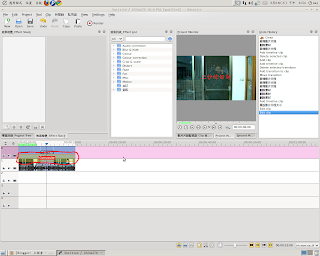
這個按鈕叫做add Keyframe,增加關鍵影格
ㄟ?會做flash的有沒有感到很熟悉啊?沒錯,關鍵影格應用又來了
首先我們將小三角形拉到中間,然後按一下add Keyframe按鈕
這時候,你會發現控制軸上多了一個紅色旗竿圖示
那就是一個關鍵影格
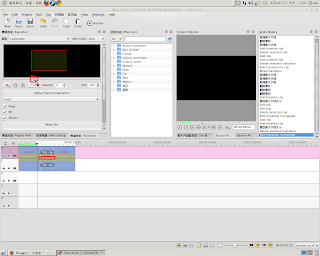
而右下方有個opacity數值,那就是控制影格的透明度
知道該怎麼做了嗎?
首先我們在三個地方增加關鍵影格,分別是影片開始、影片中間和影片最後
然後,在影片中間的關鍵影格,將opacity調成100
接著,在影片開始和影片最後的地方將opacity調成0
如下圖
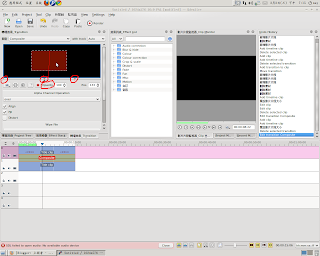
(不知道為什麼照起來手的形狀會不見?)
就跟字幕一樣,設定幾個關鍵影格
並且在每個關鍵影格都調整不同的位置
這樣字幕看起來就像在動一樣
最後效果就會是這樣!
這個方法用在放logo也通喔(下篇再教)

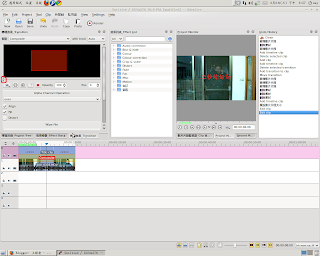


你的影片太好笑了,太有創意了。
回覆刪除謝謝
回覆刪除不過你指的是最後的影片
那其實還滿嚴肅的...
哈哈...本來是想要學一下Kdenlive怎麼加字幕?...結果沒想到又搜尋到了這個網站來...(大大們根本是神人吧...什麼都會、怎麼搜尋都跑到這裡來...Linux、影片剪輯、不要說那個3D動畫也是你們做的...)
回覆刪除不曉得是我太遜還是神人太多...反正重點是影片看起來好好笑讓我忍不住把他看完...但最後又覺得好恐怖...@@"...還是先說一句"自由軟體萬歲"再走好了,以免慘遭非命...XD
(直到剛才為止我才發現上鎖者跟三秒大大原來是同一個人...@@"...一直誤會...)
回覆刪除啊XD?
回覆刪除這個部落格就是我(三秒緯)一個人開的啊XD
你沒看到右邊的噗浪欄,放的一直都是三秒緯的噗浪呢!
至於搜尋的問題....大概我關鍵字下得好吧XD
這點能力離神人差太遠了,您太客氣了